在使用win10系统过程中,可能会遇到一些问题需要重装系统来解决,然而有不少用户在重装win10系统之后,发现重启出现黑屏情况,遇到这样的问题该怎么办呢,接下来就给大家讲解一下重装win10系统后重启黑屏的具体解决方法吧。
win8.1 - 14 、进入主板BIOS将安全启动secure boot关闭:重启电脑后不断地按键盘右下角的“Del”键即可进入, 一般笔记本都为“F2”键(如果F2键进不去可咨询厂商如何进入BIOS);
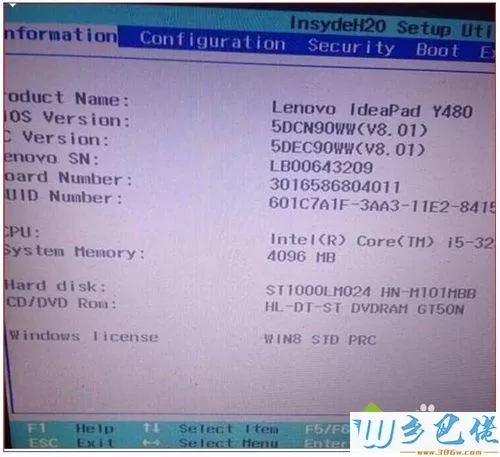
windows7系统之家 - 15 、找到 Secure Boot 选项,并关闭它。
按键盘上下左右键选择各个导航夹,一般在“Security”导航夹内可以找到SecureBoot选项,如下图所示。
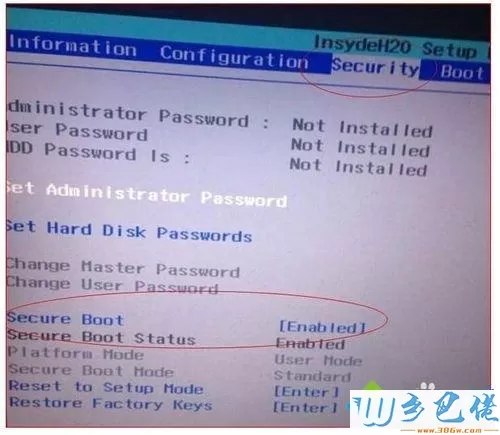
windows7 - 1、后边的“Enabled”表示SecureBoot是开启的状态,我们按键盘下键跳到这个选项,按回车键弹出如下图;
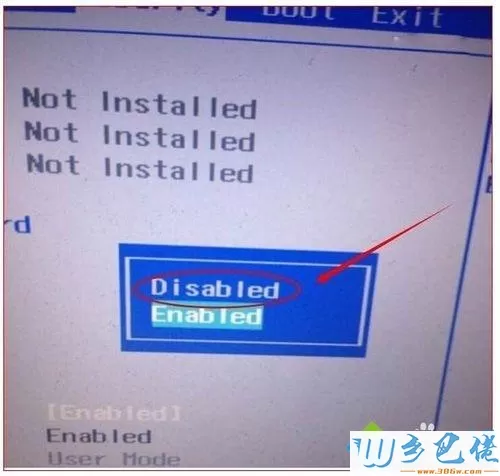
windows8 - 2、再按键盘上下键,选中“Disabled”,意思是关闭SecureBoot,选中后按回车键,然后按“F10”键并按回车键确认则保存BIOS配置。
windows10 - 3、重启计算机。
关于重装win10系统后重启黑屏如何解决就给大家介绍到这边了,希望以上教程内容可以帮助到大家。


 当前位置:
当前位置: